
- •Deductor
- •Руководство аналитика
- •Введение
- •Анализ данных – основные принципы
- •Два подхода к анализу данных
- •Базовые методы анализа
- •Online Analytical Processing
- •Knowledge Discovery in Databases
- •Data Mining
- •Поддержка процесса от разведочного анализа до отображения данных
- •Тиражирование знаний
- •Основные модули
- •Подготовка сценариев
- •Визуализация данных
- •Работа с отчетами
- •Работа с избранными узлами
- •Пакетная обработка
- •Многомерное представление данных
- •Физическая реализация Deductor Warehouse
- •Создание хранилища данных
- •Подключение к Deductor Warehouse
- •Создание структуры хранилища с помощью Редактора метаданных
- •Загрузка данных в хранилище
- •Процессы
- •Измерения
- •Автоматическая загрузка данных в хранилище
- •Импорт данных из хранилища
- •Импорт процесса
- •Импорт измерения
- •Кубы в хранилище данных
- •Виртуальное хранилище Virtual Warehouse
- •Работа с OLAP-кубом
- •Кросс-таблица
- •Размещение измерений
- •Способы агрегации и отображения фактов
- •Селектор – фильтрация данных в кубе
- •Функция «Калькулятор»
- •Пример
- •Кросс-диаграмма
- •Описание аналитических алгоритмов
- •Очистка данных
- •Парциальная обработка
- •Заполнение пропусков
- •Редактирование аномалий
- •Сглаживание
- •Очистка от шумов
- •Факторный анализ
- •Корреляционный анализ
- •Обнаружение дубликатов и противоречий
- •Фильтрация
- •Трансформация данных
- •Настройка набора данных
- •Скользящее окно
- •Преобразование даты
- •Квантование значений
- •Сортировка
- •Слияние
- •Замена данных
- •Группировка
- •Разгруппировка
- •Кросс-таблица
- •Свертка столбцов
- •Data Mining
- •Автокорреляция
- •Нейронные сети
- •Линейная регрессия
- •Прогнозирование
- •Логистическая регрессия
- •Деревья решений
- •Карты Кохонена
- •Кластеризация (k-means и g-means)
- •Ассоциативные правила
- •Декомпозиция
- •Пользовательские модели
- •Вспомогательные методы обработки
- •Скрипт
- •Групповая обработка
- •Калькулятор
- •Условие
- •Команда ОС
- •Сценарий Deductor
- •Переменные
- •Интерпретация результатов
- •ROC-анализ
- •Анализ «Что-если»
- •Таблица «Что-если»
- •Диаграмма «что–если»
- •Подготовка данных для анализа
- •Выдвижение гипотез
- •Формализация и сбор данных
- •Представление и минимальные объемы необходимых данных
- •Построение моделей – анализ
- •Оптимизация работы и создания сценариев
- •Какие источники использовать
- •Кэширование
- •Динамические фильтры
- •Быстрая подготовка сценариев (скрипты)
- •Использование переменных
- •Обработка сценариев при помощи Deductor Server
- •Пример создания законченного аналитического решения
- •Создание хранилища данных
- •Прогнозирование объемов продаж
- •Поиск оптимальной наценки
- •Анализ потребительской корзины
- •Аналитическая отчетность
- •Создание отчетности
- •Что делать при возникновении ошибок
- •Заключение
- •Дополнительные источники
- •Контакты

|
|
www.basegroup.ru |
Архитектура Deductor Studio – |
|
|
аналитическое приложение |
|
|
Основные модули |
|
|
Вся работа по анализу данных в Deductor Studio базируется на выполнении следующих действий: |
||
§ |
импорт данных; |
|
§ |
обработка данных; |
|
§ |
визуализация; |
|
§ |
экспорт данных. |
|
|
Deductor Warehouse, СУБД, учетные системы, офисные приложения… |
|
|
Deductor Studio |
|
|
Импорт |
|
|
Обработка |
Визуализация |
|
|
|
|
Экспорт |
|
|
Deductor Warehouse, СУБД, учетные системы, офисные приложения… |
|
На рисунке показана схема функционирования Deductor Studio. Отправной точкой для анализа всегда является процедура импорта данных. Полученный набор данных может быть обработан любым из доступных способов. Результатом обработки также является набор данных, который в свою очередь опять может быть обработан. Импортированный набор данных, а также данные, полученные на каждом этапе обработки, могут быть экспортированы. Результаты каждого действия можно отобразить различными способами. Способ возможных отображений зависит от выбранного метода обработки данных. Например, нейросеть содержит визуализатор Гр аф
нейр осети, специфичный только для нее. В Studio включено множество специализированных визуализаторов. Есть способы визуализации, пригодные почти для всех методов обработки, например, в виде таблицы, диаграммы или гистограммы.
Последовательность действий, которые необходимо провести для анализа данных, называется сценарием. Сценарий можно автоматически выполнять на любых данных.
Подготовка сценариев
Перечисленные выше действия реализуются с помощью четырех Мастеров: импорта, обработки, визуализации и экспорта. Для построения сценария достаточно использовать только эти Мастера и ничего более.
стр. 20 из 192

www.basegroup.ru
Сценарий отображается на панели сценариев. Показать или скрыть эту панель можно, выбрав в
главном меню Вид ► Сценарии или нажав на кнопку  на панели инструментов. Сверху на панели сценариев расположены кнопки для вызова Мастеров.
на панели инструментов. Сверху на панели сценариев расположены кнопки для вызова Мастеров.
Построение сценария начинается с вызова Мастера импорта. Мастер импорта предназначен для автоматизации получения данных из любого источника, предусмотренного в системе. Чтобы
вызвать это действие, достаточно воспользоваться кнопкой  Мастер импорта в верхней части панели или выбрать соответствующую команду из контекстного меню, вызываемого щелчком правой кнопки мыши в любом месте панели Сценарии . На первом шаге мастера импорта открывается список всех настроенных в системе типов источников данных. Среди них следует выбрать нужный тип источника и для перехода на следующий шаг щелкнуть по кнопке Далее. Число шагов мастера импорта, а также набор настраиваемых параметров отличается для разных типов источников.
Мастер импорта в верхней части панели или выбрать соответствующую команду из контекстного меню, вызываемого щелчком правой кнопки мыши в любом месте панели Сценарии . На первом шаге мастера импорта открывается список всех настроенных в системе типов источников данных. Среди них следует выбрать нужный тип источника и для перехода на следующий шаг щелкнуть по кнопке Далее. Число шагов мастера импорта, а также набор настраиваемых параметров отличается для разных типов источников.
Например, если исходные данные хранятся в текстовом файле с разделителями, нужно выбрать источник данных Text (Direct). Direct – означает прямой доступ к текстовому файлу, что увеличивает скорость работы с ним. Важным шагом в мастере импорта является настройка полей. Каждому полю источника данных можно присвоить метку столбца, которая будет использоваться для дальнейшей работы в программе. Например, если в источнике данных поле имеет имя «Name», ему можно задать метку «Наименование», что гораздо удобнее при дальнейшем отображении этого поля в таблицах или диаграммах.
Далее каждому полю нужно указать тип:
§ логический – данные в поле могут принимать только два значения - 0 или 1 (ложь или истина);
логический – данные в поле могут принимать только два значения - 0 или 1 (ложь или истина);
§ дата/время – поле содержит данные типа дата/время;
дата/время – поле содержит данные типа дата/время;
§ вещественный – значения поля - числа с плавающей точкой;
вещественный – значения поля - числа с плавающей точкой;
§ целый – данные в поле представляют собой целые числа;
целый – данные в поле представляют собой целые числа;
§ строковый – данные в столбце представляют собой строки символов.
строковый – данные в столбце представляют собой строки символов.
Затем указывается вид данных:
§ непрерывный - значения в столбце могут принимать любое значение в рамках своего типа. Непрерывными могут быть только числовые данные и дата/время;
непрерывный - значения в столбце могут принимать любое значение в рамках своего типа. Непрерывными могут быть только числовые данные и дата/время;
§ дискретный - данные в столбце могут принимать ограниченное число значений. Как правило, дискретный характер носят строковые данные.
дискретный - данные в столбце могут принимать ограниченное число значений. Как правило, дискретный характер носят строковые данные.
Взависимости от содержимого поля «Тип данных» на выбор вида данных накладываются ограничения, например, строковые данные не могут быть непрерывными. К выбору типа и вида данных нужно относится серьезно, так как это влияет на возможность дальнейшего использования этого поля. Неправильное указание типа данных может также привести к потере информации.
Мастер обработки предназначен для настройки всех параметров выбранного алгоритма. Для
вызова Мастера обработки достаточно воспользоваться кнопкой  Мастер обработки в верхней части панели или выбрать соответствующую команду из контекстного меню, вызываемого щелчком правой кнопки мыши в любом месте панели Сценарии . В окне первого шага мастера обработки представлены все доступные в системе методы обработки данных. Как правило, на следующем шаге мастера обработки производится настройка назначений полей. В зависимости от выбранного алгоритма предлагается выбрать некоторые из перечисленных назначений:
Мастер обработки в верхней части панели или выбрать соответствующую команду из контекстного меню, вызываемого щелчком правой кнопки мыши в любом месте панели Сценарии . В окне первого шага мастера обработки представлены все доступные в системе методы обработки данных. Как правило, на следующем шаге мастера обработки производится настройка назначений полей. В зависимости от выбранного алгоритма предлагается выбрать некоторые из перечисленных назначений:
§ непригодное – данные в поле не пригодны для данного способа обработки (программа автоматически указывает полю это назначение). Например, для преобразования даты поле должно иметь тип «Дата/время». Если оно будет иметь, например, строковый тип, то программа автоматически укажет для него назначение «Непригодное».
непригодное – данные в поле не пригодны для данного способа обработки (программа автоматически указывает полю это назначение). Например, для преобразования даты поле должно иметь тип «Дата/время». Если оно будет иметь, например, строковый тип, то программа автоматически укажет для него назначение «Непригодное».
стр. 21 из 192

www.basegroup.ru
§ неиспользуемое – запрещает использование поля в обработке данных и исключает его из выходного набора. В отличие от непригодного поля такие поля в принципе могут использоваться, если в этом будет необходимость;
неиспользуемое – запрещает использование поля в обработке данных и исключает его из выходного набора. В отличие от непригодного поля такие поля в принципе могут использоваться, если в этом будет необходимость;
§ ключ – поле будет использоваться в качестве первичного ключа;
ключ – поле будет использоваться в качестве первичного ключа;
§ входное – поле таблицы, построенное на основе столбца, будет являться входным полем обработчика (нейронной сети, дерева решений и т.д.).
входное – поле таблицы, построенное на основе столбца, будет являться входным полем обработчика (нейронной сети, дерева решений и т.д.).
§ выходное – поле таблицы, построенное на основе столбца, будет являться выходным полем обработчика (например, целевым полем для обучения нейронной сети).
выходное – поле таблицы, построенное на основе столбца, будет являться выходным полем обработчика (например, целевым полем для обучения нейронной сети).
§ информационное – поле содержит вспомогательную информацию, которую часто полезно отображать, но не следует использовать при обработке;
информационное – поле содержит вспомогательную информацию, которую часто полезно отображать, но не следует использовать при обработке;
§ измерение – поле будет использоваться в качестве измерения в многомерной модели данных;
измерение – поле будет использоваться в качестве измерения в многомерной модели данных;
§ факт – значения поля будут использованы в качестве фактов в многомерной модели данных;
факт – значения поля будут использованы в качестве фактов в многомерной модели данных;
§ атрибут – поле содержит описание свойств или параметров некоторого объекта;
атрибут – поле содержит описание свойств или параметров некоторого объекта;
§ транзакция – поле, содержащее идентификатор событий, происходящих совместно (одновременно). Например, номер чека, по которому приобретены товары. Тогда покупка товара – это событие, а их совместное приобретение по одному чеку - транзакция;
транзакция – поле, содержащее идентификатор событий, происходящих совместно (одновременно). Например, номер чека, по которому приобретены товары. Тогда покупка товара – это событие, а их совместное приобретение по одному чеку - транзакция;
§ элемент – поле, содержащее элемент транзакции (события).
элемент – поле, содержащее элемент транзакции (события).
Мастер визуализации позволяет в пошаговом режиме выбрать и настроить наиболее удобный способ представления данных. В зависимости от выбранного способа представления будут настраиваться различные параметры, а мастер, соответственно, будет содержать различное число шагов.
Для вызова мастера визуализации можно воспользоваться кнопкой  Мастер визуализации на панели сценариев, предварительно выделив нужную ветвь в сценарии
Мастер визуализации на панели сценариев, предварительно выделив нужную ветвь в сценарии
обработки или выбрав соответствующую команду из контекстного меню, вызываемого для данной ветви сценария. В зависимости от метода обработки, в результате которого была получена ветвь сценария обработки, список доступных для нее визуализаторов будет различным. Например, после построения деревьев решений их можно отобразить с помощью визуализаторов «Деревья решений» и «Правила». Эти способы отображения не доступны для других обработчиков.
Одновременно может быть выбрано несколько способов визуализации, при этом каждое из них будет открыто на отдельной закладке. Если одновременно выбрано насколько способов отображения данных, то соответствующие страницы с настройками каждого способа визуализации будут последовательно включены в общую процедуру настройки. Например, если выбраны и диаграмма и гистограмма, то в мастера отображений будут последовательно включены отдельные шаги для настройки диаграммы и гистограммы.
Мастер экспорта позволяет в пошаговом режиме выполнить экспорт данных в файлы наиболее распространенных форматов, различных баз данных и хранилища данных Deductor Warehouse.
Для вызова мастера экспорта можно воспользоваться кнопкой  Мастер экспорта на панели сценариев. На первом шаге мастера экспорта представлен список приемников данных, в которые может быть выполнен экспорт данных. Среди них следует выбрать нужный и далее следовать шагам мастера. В результате набор данных будет выгружен в выбранный приемник.
Мастер экспорта на панели сценариев. На первом шаге мастера экспорта представлен список приемников данных, в которые может быть выполнен экспорт данных. Среди них следует выбрать нужный и далее следовать шагам мастера. В результате набор данных будет выгружен в выбранный приемник.
С помощью последовательного применения мастеров импорта, обработки и экспорта можно построить сценарий. Пример сценария на рисунке.
стр. 22 из 192
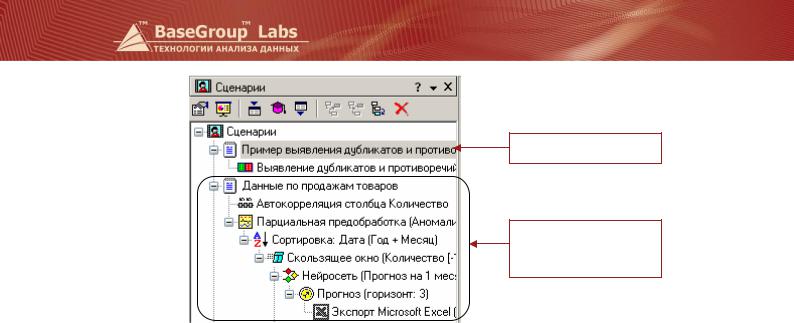
www.basegroup.ru
Импорт данных
Последовательность обработок – сценарий построения прогноза
Выполнение сценария – это последовательное применение обработчиков, начиная от узла импорта данных до выбранного узла сценария. Для выполнения сценария необходимо выбрать нужный узел двойным щелчком мыши. Например, если дважды щелкнуть мышью по узлу «Прогноз (горизонт: 3)» (см. рисунок), то выполнится сценарий: «Данные по продажам товаров» (импорт данных), «Парциальная обработка» (очистка данных), «Сортировка» (трансформация данных), «Скользящее окно» (трансформация данных), «Нейросеть» (построение модели), «Прогноз» (прогнозирование). В результате будут получены прогнозные значения объемов продаж, для которых, например, может быть построена диаграмма прогноза.
Судить о том, выполнен узел сценария или нет, можно по его иконке, т.к. у активного узла она цветная, у неактивного – серая. Отключать однажды исполненный узел может иметь смысл для экономии памяти или для пересчета построенной модели, например, после того, как были изменены исходные данные. Это можно сделать, вызвав всплывающее меню щелчком правой кнопки мыши на нужном узле и выбрав пункт Активный. В результате выполненный узел деактивируется. При повторном нажатии узел будет снова выполнен с новыми данными или настройками.
Для каждого узла сценария существует возможность изменения настроек. Для этого из
всплывающего меню или панели инструментов выбирается команда  Настроить... , в результате чего появляется окно мастера обработки, импорта или экспорта в зависимости от типа узла. В нем можно изменить любые параметры узла. Внесение изменений может быть отменено на любом шаге мастера. Изменения принимаются на последнем этапе (ввод имени узла, метки и описания), после чего текущий и все подчиненные узлы деактивируются. При повторном выполнении сценария все внесенные изменения уже будут учтены.
Настроить... , в результате чего появляется окно мастера обработки, импорта или экспорта в зависимости от типа узла. В нем можно изменить любые параметры узла. Внесение изменений может быть отменено на любом шаге мастера. Изменения принимаются на последнем этапе (ввод имени узла, метки и описания), после чего текущий и все подчиненные узлы деактивируются. При повторном выполнении сценария все внесенные изменения уже будут учтены.
При разработке сценария можно изменять порядок следования узлов. Для этого выделенный узел перемещается вверх-вниз по дереву в пределах подчинения своему родителю с помощью комбинации клавиш <Ctrl-↑> и <Ctrl-↓>.
На панели инструментов и в контекстном меню окна сценариев дополнительно доступны следующие команды управления деревом проекта:
§ Вставить узел – вставляет новый узел перед текущим узлом и вызывает для него Мастер обработки. Вставить узел перед узлом импорта данных нельзя, т.к. импорт – это всегда первый узел любого сценария.
Вставить узел – вставляет новый узел перед текущим узлом и вызывает для него Мастер обработки. Вставить узел перед узлом импорта данных нельзя, т.к. импорт – это всегда первый узел любого сценария.
§ Вырезать узел – удаляет текущий узел из дерева. Все его потомки при этом перемещаются на один уровень вверх и начинают подчиняться родителю удаленного узла.
Вырезать узел – удаляет текущий узел из дерева. Все его потомки при этом перемещаются на один уровень вверх и начинают подчиняться родителю удаленного узла.
§ Копировать ветвь – копирует ветвь сценария, начиная с текущего узла. Родителем новой ветви станет родительский узел оригинальной ветви.
Копировать ветвь – копирует ветвь сценария, начиная с текущего узла. Родителем новой ветви станет родительский узел оригинальной ветви.
§ Удалить ветвь – удаляет ветвь сценария, начиная с текущего узла.
Удалить ветвь – удаляет ветвь сценария, начиная с текущего узла.
стр. 23 из 192
